
iPhoneの標準アプリの一つであるメールアプリには各々のアカウントに「迷惑メール」のフォルダがあります.
「迷惑メール」フォルダの役割
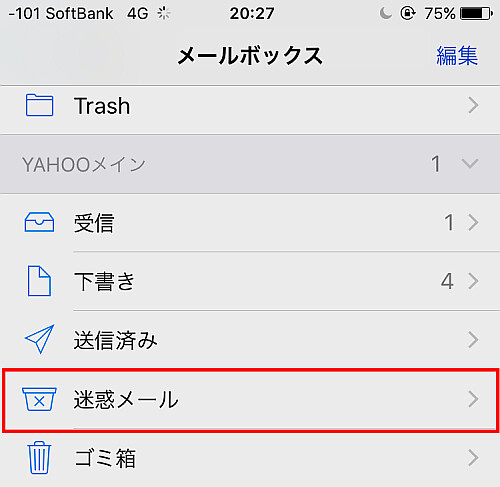
因みにこの「迷惑メール」フォルダに送られたメールは30日後に自動削除されます.
一件「ここに送ったメールは以降迷惑メールとしてここに自動転送してくれる」等々と思いたいですが実際のところはそうではありません.
基本的にiCloudメール(hogehoge@icloud.com)については, 迷惑メール扱いしたメールは自動的に「迷惑メール」フォルダに送られます.
しかしiCloudメール以外のメールは自動転送されません, なのでメールが来るたびに手作業で「迷惑メール」フォルダへ送らなければなりません.
| 迷惑メール移動 | 移動後自動削除 | |
|---|---|---|
| iCloudメール | 自動 | 30日後 |
| その他のメール | 手動 |
便利なようで意外とそうでもない感じですね.
迷惑メールフォルダへの移動方法
「迷惑メール」フォルダへメールを移動する方法は3つあります.
①個々のメールを移動
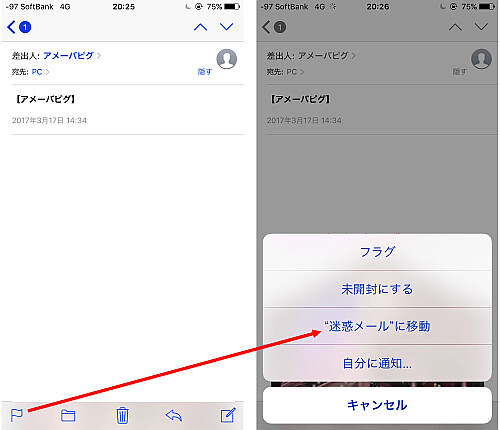
一つ目は対象のメールを閲覧した状態からです.
画面下のフラグアイコンをタップし, 「"迷惑メール"に移動」をタップします.
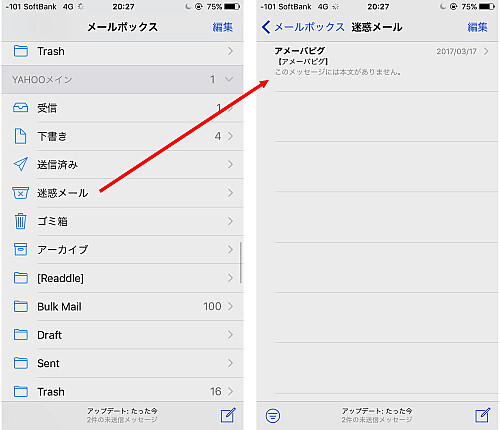
これで各々のアカウントにある「迷惑メール」フォルダに対象のメールが受信ボックスから移動しました.
②移動メニュー
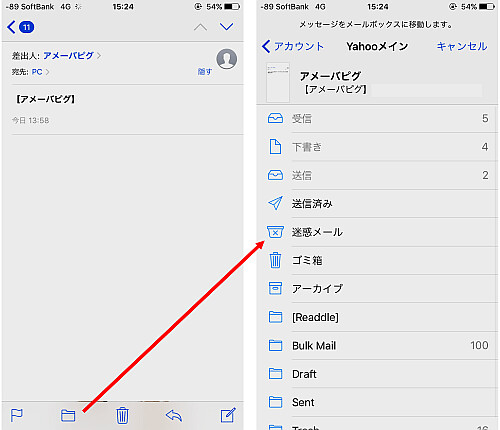
二つ目も個々に移動するケースです.
移動するメールを開き, 画面下のフォルダアイコンをタップ, 画面が変わるので「迷惑メール」を選択します.
③複数選択の場合
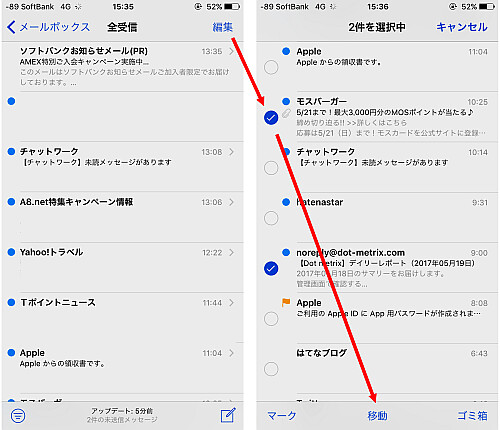
3つ目は複数選択する場合です.
任意の受信ボックスを開き, 画面右上の「編集」をタップ, 複数選択モードになるので対象のメールをすべてタップして選択状態にします.
すべてチェックしたら画面下の「移動」をタップします.
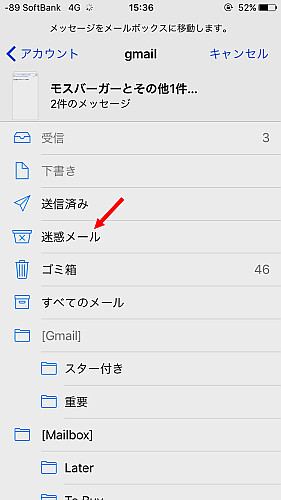
②と同じく移動先を選択する画面が出るので「迷惑メール」をタップします.
Bulk Mail

アカウントによっては "Bulk Mail" というフォルダがあるかもしれません.
日本語訳すればこれも「迷惑メール」で, これは各メールアカウントでPCなどから迷惑メール指定したものになります.
このままだと重複するので英語になってるんでしょうかね.
〆
結局, 標準メールアプリでは迷惑メールの自動振り分けはiCloudを除いてできない仕様になっています.
なので削除するとわかっている場合は, 「迷惑メール」フォルダに移動させていちいち30日待つより, その場で削除したほうが早いという考え方もあります.
逆に30日の猶予を利用して「いづれ消すけど暫く残しておきたいメール」の保管場所にするのもアリなのかもしれません.
削除は兎も角, 指定したメールアドレスを自動振り分けする機能くらいは欲しいところですよね.
キャリアメールは対応していますが各々サポートサイトやアプリなどで設定しないといけませんし, そのためだけに余計なアプリを持つくらいならメールアプリ側で出来るようにしてくれたほうが便利です.
結局は自動振り分けをサポートするサードパーティ製アプリを使った方が早いのかもしれません.
以前は既読やゴミ箱に移動したメールが再び未読になってイライラさせられたSparkですが, 先日のアップデートで修正された様子です.
